LV.
29
GP
24
【情報】官方《魔物獵人荒野》完整故障排除與卡頓問題解決方法::從steam複製過來使用google翻譯
MHWilds
樓主
亂玩玩
善待新手・理性討論
c85161111
GP7
BP-
2025-04-08 18:54:53 編輯
原文地址::https://steamcommunity.com/app/2246340/discussions/0/596267902352499612/官方《魔物獵人荒野》故障排除與問題報導主題我們希望大家正在享受或很快就會享受《魔物獵人荒野》!雖然我們希望所有粉絲都能享受遊戲樂趣,但在某些環境和/或硬體組合下,遊戲可能無法正常運作。在提供任何報告之前,請確保您已按照以下步驟排除您的 PC、Steam 或遊戲檔案的問題:________________________________________故障排除指南_______________________________________
1. 檢查遊戲的系統需求請確保您符合遊戲的最低要求,詳見Steam 商店頁面底部;如果您不符合遊戲的最低要求,這可能會導致幀速率較差,或遊戲無法運作。如果您確實滿足最低規格但不滿足建議規格,您可能需要嘗試調低圖形設定(如果還沒有的話)。如果您使用多 GPU 設定(例如 NVIDIA 的 SLI 或 AMD 的 Crossfire 技術),我們建議您嘗試停用這些設置,因為它們可能會導致遊戲相容性問題。對於不符合官方最低系統要求的 PC,Capcom 不保證也不提供官方技術支持,也不保證使用移動 GPU、外部 GPU 和透過 Windows Insider 計劃提供的 Windows 作業系統預發布版本的遊戲能夠正常運行。_______________________________________
2. 將遊戲的資料夾和檔案加入防毒程式的例外/排除清單中一些啟動問題可能是由於某些防毒軟體因誤報錯誤而阻止遊戲可執行檔啟動。我們建議使用者將以下所有文件和資料夾新增至防毒和防火牆排除清單中,以防止此問題。如果這些檔案和資料夾之前已新增,請嘗試將它們從排除清單中刪除,然後重新新增。MonsterHunterWilds.exe 預設位置:C:\Program Files (x86)\Steam\steamapps\common\MonsterHunterWildsSteam.exe 預設位置:C:\Program Files (x86)\SteamSteam AppData\ 預設位置:C:\Users\%USERNAME% 聯絡病毒指南至您的防毒軟體指南到您的防毒軟體指南。_______________________________________3. 授予 Steam 和遊戲管理員權限一些用戶可以透過在管理員模式下執行 Steam.exe 來使遊戲正常運作。可以透過右鍵單擊.exe 檔案並選擇「以管理員身份執行」來完成此操作。如果這不起作用,請嘗試以管理員模式執行遊戲的.exe 檔案。_______________________________________4. 更新視訊/圖形驅動程式和 Windows 作業系統嘗試更新您的視訊卡驅動程序,因為過時的驅動程式往往會導致各種問題,包括遊戲中的圖形問題、遊戲無法啟動等等。要獲得最新的 Nvidia 驅動程序,請單擊此處[www.nvidia.com]要獲得最新的 AMD 驅動程序,請單擊此處[support.amd.com]此外,請確保已運行 Windows Update,並且已在作業系統上安裝所有最新更新。如果仍然遇到問題,您可能需要嘗試執行視訊驅動程式集的全新安裝。這將刪除先前安裝的驅動程式中存在的任何多餘的驅動程式 DLL 檔案或遊戲設定文件,這些檔案或檔案或設定檔可能會導致問題。為了全新安裝視訊驅動程序,許多愛好者使用名為「顯示驅動程式卸載程式[www.guru3d.com]」(DDU)的第三方程序,該程式可以徹底刪除原始驅動程式安裝套件中的元件。
運行 DDU 並卸載舊的視訊驅動程式。
安裝最新的 OEM 顯示卡驅動程式並重新啟動您的電腦。
執行最新的DirectX 安裝程式包[www.microsoft.com]並重新啟動您的電腦。
重要的!完成視訊驅動程式安裝後,請不要忘記重新啟動 Windows。這將有助於使用新的驅動程式重新初始化驅動程式和顯示卡。_______________________________________5.檢查您的顯示卡驅動程式設定和電腦電源設置一些高階整合式顯示卡晶片和現代筆記型電腦級獨立 GPU 可能可以工作,但尚未經過測試,也沒有得到 Capcom 的官方支援。如果整合處理器覆蓋專用顯示卡驅動程序,則具有雙 GPU 的筆記型電腦(例如英特爾整合式圖形處理器 + Nvidia 專用顯示卡)可能需要額外配置。如果使用雙 Nvidia/Intel GPU,請依照下列步驟操作:
安裝最新的英特爾整合驅動程式[www.intel.com]
重新啟動電腦
開啟 Nvidia 控制面板
點選“管理 3D 設定”
進入“程式設定”,然後選擇遊戲(如果遊戲不在清單中,可以點擊“新增”手動新增)
向下捲動至“電源管理模式”
將其設定為“首選最大性能”/“高效能處理器”,而不是“自適應”
關閉 Nvidia 控制面板並啟動遊戲
如果使用雙 AMD「可切換顯示卡」GPU,請依照下列步驟操作:
開啟 AMD 軟體:Adrenalin 版本
在「可切換顯示卡」下,選擇「高效能」部分並選擇遊戲(如果遊戲不在清單中,您可以透過點擊「瀏覽」手動新增它)
點擊“應用”
關閉 AMD 軟體:Adrenalin Edition 並啟動遊戲
此外,請執行以下操作仔細檢查桌上型電腦/筆記型電腦的電源設定:
如果使用筆記型電腦,請確保充電器已連接
打開控制面板
選擇“電源選項”
選擇“高性能”
啟動遊戲
_______________________________________6. 更新 DirectX我們建議下載並執行DirectX 最終使用者執行時間 Web 安裝程式[www.microsoft.com],以確保 DirectX 完全更新。_______________________________________7. 更新 Windows Media Player 編解碼器某些過場動畫片段使用依賴 Windows 預設 Media Player 編解碼器的影片播放。如果您在過場動畫期間遇到影片播放問題,請嘗試安裝Microsoft 的媒體功能套件[support.microsoft.com]。某些 Windows 版本(尤其是歐盟地區和韓國的版本)可能沒有預先安裝 Windows Media Player 及其編解碼器。_______________________________________8. 在 Steam 中驗證遊戲的緩存嘗試在 Steam 中驗證遊戲的快取。您可以按照此 Steam 支援文章(下面重新發布)中概述的步驟進行操作。即使您剛剛安裝了遊戲,這也可能找到需要修復的遺失或損壞的檔案。您也可以嘗試在驗證快取或啟動遊戲時暫時停用防毒軟體,因為有時防毒程式可能會將遊戲或玩遊戲所需的檔案標記為病毒。要驗證遊戲的緩存,請按照以下步驟操作:
重新啟動電腦。
重新命名(或刪除)C:\Program Files (x86)\Steam\steamapps\common 中的資料夾「MonsterHunterWilds」(預設)。
啟動 Steam。
在“庫”部分,右鍵單擊遊戲並從選單中選擇“屬性”。
選擇“已安裝的檔案”選項卡,然後按一下“驗證遊戲檔案的完整性...”按鈕。
Steam 將驗證遊戲的檔案 - 此過程可能需要幾分鐘。
重要提示:一個或多個文件可能無法驗證。對於大多數 Steam 遊戲來說,這是正常的。驗證失敗的文件是本地配置文件,不應在此過程中被替換。您可以放心地忽略此訊息。此過程允許 Steam 用戶端掃描您為此遊戲下載的每個文件,驗證每個文件的校驗和,並將其與 Steam 內容伺服器上的文件清單資料進行比較。如果檔案遺失或具有不同的校驗和值,您將收到一則訊息,指出「X 檔案驗證失敗,將重新取得。」這表示某些檔案已被刪除,或可能已損壞。點擊“關閉”,Steam 將自動下載和/或替換有問題的檔案。_______________________________________9. 如果您遇到遊戲穩定性問題,請確認沒有其他應用程式同時運行。強大的軟體(例如錄影應用程式)可能會佔用大量 CPU、GPU、記憶體或 I/O 頻寬,從而影響遊戲的效能和穩定性。如果遊戲遇到效能問題,請在玩遊戲時關閉盡可能多的應用程式。_______________________________________10. 如果您遇到遊戲穩定性問題,請刪除著色器快取檔案。由於某些圖形問題可能是由損壞的著色器快取檔案引起的,您可能需要嘗試透過執行以下操作來刪除這些檔案:對於 AMD GPU
右鍵點選桌面並開啟 AMD 軟體:Adrenalin Edition
進入“遊戲”下的“全球遊戲體驗”,執行“重置著色器快取”
按 Windows 鍵並啟動磁碟清理
選擇您的 C 盤並繼續“確定”,勾選“DirectX Shader Cache”複選框以刪除文件
刪除包含 MonsterHunterWilds.exe 的安裝資料夾中的「shader.cache」和「shader.cache2」注意:如果您沒有任何「shader.cache」或「shader.cache2」文件,則可以跳過此步驟
對於 NVIDIA GPU
右鍵單擊桌面並開啟 NVIDIA 控制面板
前往“管理 3D 設定”下的“全域設定”,然後停用“著色器快取大小”
按 Windows 鍵並啟動磁碟清理
選擇您的 C 盤並繼續“確定”,勾選“DirectX Shader Cache”複選框以刪除文件
刪除包含 MonsterHunterWilds.exe 的安裝資料夾中的「shader.cache」和「shader.cache2」注意:如果您沒有任何「shader.cache」或「shader.cache2」文件,則可以跳過此步驟
_______________________________________11. 如果您在遊戲顯示時遇到問題,請檢查您的顯示設定。如果遇到閃爍或黑屏等問題,請前往「選項」選單中的「圖形」標籤並調整 120 Hz 輸出設定和垂直同步設定。透過調整顯示器設定也可以解決顯示問題。請閱讀顯示器手冊以取得更多資訊。_______________________________________12.若遊戲幀率不穩定,請依照以下步驟降低設置,提高穩定性。如何降低設定:
從標題畫面選單或遊戲內開始選單開啟選項選單。
在“圖形”部分中,將“圖形設定”選項設為“低”或“中”。
_______________________________________13. 如果在執行著色器預熱時遇到因 VRAM 不足而導致的崩潰,請聯絡英特爾公司或 PC 供應商。由於您的 CPU 在這種情況下可能會損壞,我們建議您聯絡英特爾公司或您的 PC 供應商。_______________________________________14. 如果「幀產生」選項顯示為灰色且無法啟用,請嘗試以下操作:對於 Windows 10,請從 Windows 系統上的「系統」設定中「顯示」下的「圖形設定」開啟「GPU 調度」。如果這不能解決問題,我們建議將您的驅動程式更新到最新版本。_______________________________________15. 如果在使用幀生成時遇到輸入延遲或效能下降,請嘗試以下操作。在“選項”選單中,選擇“顯示”,並將垂直同步設定為“停用”。_______________________________________16. 如果您仍然遇到與視覺/音訊相關的問題或崩潰,請聯絡我們的客戶支援[www.monsterhunter.com]並提供以下詳細資訊。A)您的系統規格
CPU 名稱和型號
桌上型電腦或筆記型電腦的名稱/型號(如果有)
顯示卡/晶片型號及 VRAM 容量
視訊驅動程式版本號
系統記憶體大小
作業系統版本(Windows 10、11 等。如果您使用的是未隨附 Windows Media Player 的 Windows「N」和「K」版本,請在規格中特別註明。)
防毒軟體名稱及版本
您的顯示器和/或高畫質電視型號(如果使用多個顯示器,請提供所有品牌和型號)
HDMI 電纜品牌和型號(如果有)。請確認您的 HDMI 線是否經過認證或相容於 4K 和 HDR。
您所在的地區(大陸和/或國家)
透過執行 DxDiag 報告可以獲得大量信息,例如顯示卡型號和 VRAM。若要建立 DxDiag 報表:
在 Windows 中開啟「執行」對話方塊。您可以在「開始搜尋」中輸入「執行」或按住 Windows 鍵並按「R」來完成此操作。
在出現的方塊中輸入“dxdiag”(有或沒有引號)。
在 DirectX 診斷工具視窗中,等待工具收集所需的信息,然後按一下“儲存所有資訊...”,它將要求您儲存一個文字文件,預設為“DxDiag.txt”。將此文件保存在容易找到的地方,並準備將其附加到您的回覆中。
B) 您的圖形設定您可以在 config.ini 檔案中找到遊戲的圖形設置,該檔案位於 C:\Program Files (x86)\Steam\steamapps\common\MonsterHunterWilds(預設)。請建立此文件的副本並準備好將其附加到您的回覆中。C) 盡可能詳細地說明您的問題請分享您的特定問題以及遇到問題的位置 - 例如,如果您遇到幀速率問題,它是否持續發生,還是在某些模式下、在遊戲過程中等發生?以下資訊也能提供很大幫助:
您是否已確認至少符合遊戲的最低系統需求(請參閱故障排除指南中的步驟 1)?
該問題何時何地發生?
當此問題發生時,角色正在做什麼?
重新啟動遊戲後問題是否自行解決?
請準備好問題的螢幕截圖或視頻,以便在您的回復中附加(如果有)。如果您有視頻,請作為不公開的視頻上傳到YouTube並與我們分享連結。*如果文件太大,請在提交工單時告知我們。D) 詳細的重現步驟,如果一致可重現,您提供的資訊越詳細,就越快嘗試重現和調查錯誤。E) 如果您遇到事故並有事故報告,請附上該資訊。當遊戲崩潰時,預設會在以下目錄中建立一個名為「CrashReport」的資料夾:C:\Program Files (x86)\Steam\steamapps\common\MonsterHunterWilds在大多數情況下,崩潰報告將以 .zip 檔案的形式保存在此資料夾中,其中包含崩潰發生的日期和時間。請提供其中的所有 .zip 檔案。如果不可能的話,請發送發生崩潰時最新的文件。注意:當崩潰報告產生完成後,CrashReport 資料夾的位置將顯示在崩潰報告工具上。________________________________________感謝您的耐心與支持!此致,Capcom 客戶支援請注意,此線程僅用於發布有關遊戲和 Monster Hunter Wilds 規格的問題;為了保持主題,任何無關的討論或離題的內容可能會被刪除。原文地址:: https://steamcommunity.com/app/2246340/discussions/0/596267902352499612/
7
-
還有 11 則留言
排序:由舊到新
收合留言
顯示舊留言
冷露歐蕾
HOT這罐頭排除法其實沒啥用,發來撫慰民心用的,加上最近他們自己都說要N卡30/40回去用566.36了,這罐頭怕是也沒啥參考性了
B3
2025-04-08 18:59:01
8
回覆
snakey
對對你才是對的! 是玩家的不對XD
B15
2025-04-08 19:53:58
4
回覆
C-P-K
#B3:3753475# 566之後的版本可是經多方認證的差
B16
2025-04-08 22:52:20
回覆
PPCat0919
辛苦樓主的整理,不過個人覺得把Steam社群討論區、巴哈、NGA、Reddit等討論版內,各式各樣的PC問題解法做成一個大集合會更有用就是了。
B17
2025-04-09 20:40:47
1
回覆
連結
文字顏色
更多顏色
背景顏色
更多顏色
中
特大
很大
大
中
小
字級
粗體
斜體
底線
刪除線
清除格式
更多顏色
未登入的勇者,要加入 2 樓的討論嗎?
延伸閱讀
心得
日本長槍高手Dena發現荒野長槍的致
攻略
魔物獵人 荒野-今日滾筒大賽 攻略(10
情報
魔物獵人嘉年華2025即將於10月30日至1
討論
實測 考慮要升級RTX5080來玩魔物獵人荒野的,可以參考我的RTX3080配置 可跑4K畫質 69幀
其他
魔物獵人荒野 - 隨機護石機率推估器,MH Wilds Charm Odds Calculator,自製小工具
情報
魔物獵人物語 3 製作人訪談,與魔物獵人荒野並行開發,劇情將更加宏大
討論
魔物獵人荒野片手劍 相關小技巧及Q&A串
心得
淺談:攻略零式前需知(上篇
◄►
1
板務人員:
IP 位置
發文時間
引言回覆
收藏文章
看他的文
複製連結
卡留言
刪除文章
編輯文章
檢舉文章
嵌入文章
刪除
閱覽分級
水桶
M文
收精華區
管理本頁
編輯留言
刪除留言
檢舉留言
作品介紹
水桶名單
分享
關閉圖片影片
設定
回覆文章
卡回文
【情報】官方《魔物獵人荒野》完整故障排除與卡頓問題解決方法::從steam複製過來使用google翻譯
一樓
最新
本站所刊載之圖文內容等版權皆屬原廠商或原作者所有,非經同意請勿轉載
巴 哈 姆 特 電 玩 資 訊 站 https://www.gamer.com.tw